Mac でカット アンド ペースト中に削除されたファイルを復元する方法

Mac のカット機能は非常に便利ですが、注意しないとファイルをすぐに失ってしまう非常に簡単な方法でもあります。ファイルを切り取って、別のファイルをコピーまたは切り取る前に貼り付けるのを忘れた場合、通常、元のファイルは失われます。
このガイドは、Mac でのカット アンド ペーストで失われたファイルを回復するのに役立ちます。また、カット機能と強力なクリップボード機能、およびこれらのコンポーネントが機能しない場合の対処方法についても理解を深めることができます。読み進めてください。
Mac でのカットの意味
「カット」(CMD + X)は、選択したコンテンツを削除して「クリップボード」に保存する機能です。クリップボードは、最近切り取ったコンテンツを保持する仮想ストレージ フォルダーです。このコンテンツを別の場所に「貼り付ける」(CMD + V) と、Mac がクリップボードから取得します。
クリップボードは、一度に 1 つのアイテムしか保持できません。別のコンテンツをカットまたはコピーすると、クリップボード内の現在のアイテムがその新しいコンテンツに置き換えられます。対照的に、「削除」コマンドは、選択したコンテンツを削除し、クリップボードに保存しません。つまり、切り取りと削除の機能上の違いはクリップボードだけです。代わりに、detele 関数はファイルを Trash フォルダーに送信します (幸いなことに、Mac の Trash フォルダーを空にした後でも、そこからファイルを復元できます)。
Mac でカット ファイルを復元する方法
カット機能は、テキストや画像などのページ上のコンテンツに使用されるだけでなく、Finder でのファイルの整理にも使用できます。たとえば、Mac 上のファイルを別のフォルダーにカット アンド ペーストできます。これは、ファイルをフォルダーにコピーして元の場所に戻って削除するよりも便利です。
ただし、特にゾーンアウトしている場合は、誤ってファイルをカットするのは簡単です。幸いなことに、Mac で切り取られたファイルを復元する方法があります:
方法 1:「元に戻す」機能を使用する (Command + Z)
「元に戻す」機能 (CMD + Z) は、ページ上のコンテンツ以外にも機能します。誤ってファイルを切り取ったフォルダにいる限り、(CMD + Z) を使用して切り取りを元に戻したり、コピーと貼り付けを元に戻したりすることもできます。
方法 2:クリップボードでファイルを検索する
(CMD + Z) が機能しない場合は、実際に Mac でクリップボードを開くことができます。 Finder を開き、[編集]> [クリップボードを表示] をクリックします。切り取った/コピーしたコンテンツを表示するウィンドウがポップアップします。
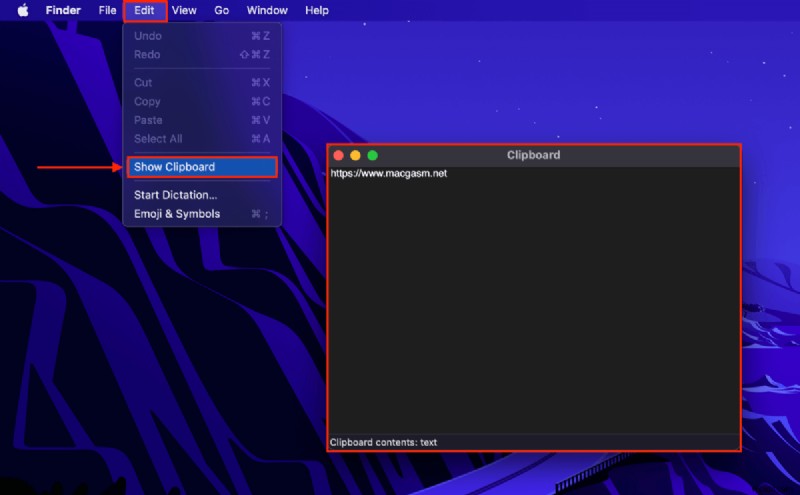
macOS は、文字通り追加のクリップボードとして機能する「セカンダリ クリップボード」も提供します。最初のクリップボードの元のコンテンツを置き換えることなく、カット/コピーされたテキストのみのコンテンツの別のセットを保存できます。 (CTRL + K) を押してコンテンツを切り取り、(CTRL + Y) を押して貼り付けます。
方法 3:Time Machine バックアップからカット ファイルを復元する
ファイルを切り取りまたはコピーすると、クリップボードにあるものはすべて置き換えられます。これが発生すると、それはなくなり、Mac でクリップボードの履歴を復元することはできません。ただし、Time Machine が有効になっている場合は、ファイルがまだ含まれているフォルダーの過去のバージョンまたは「スナップショット」にアクセスできます。次に、そのスナップショットからファイルを取得して、別の場所に保存できます。
このセクションでは、ファイルを切り取る前に Time Machine をセットアップできたことを前提としています。復元する Time Machine バックアップがない場合は、方法 4 に進みます。
ステップ 1. システム環境設定> Time Machine を開きます。
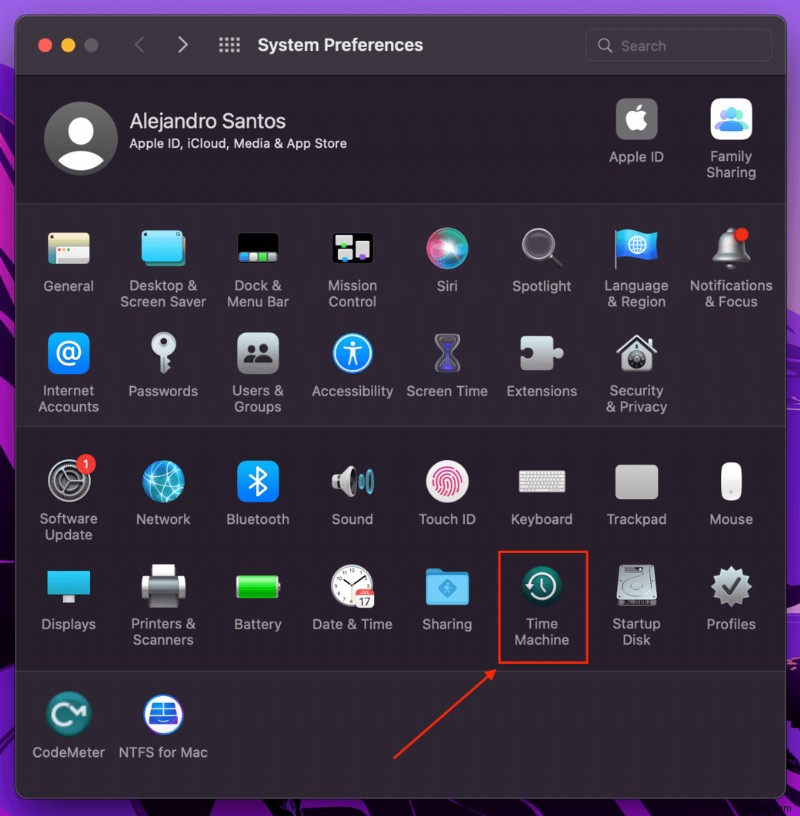
ステップ 2. [メニュー バーに Time Machine を表示] の横にあるチェックボックスがオンになっていることを確認し、ウィンドウを閉じます。
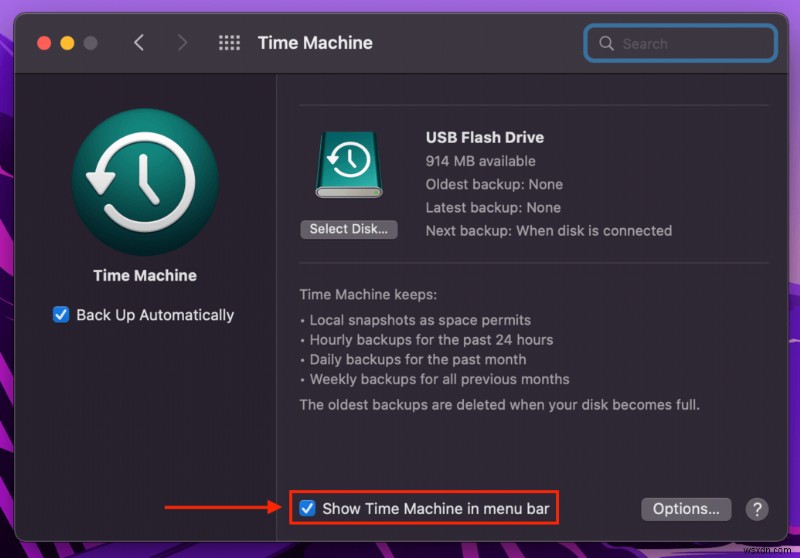
ステップ 3. Finder を開き、誤ってファイルを切り取ったフォルダに移動します。たとえば、デスクトップからカット ファイルを復元する必要がある場合は、デスクトップ フォルダに移動します。次に、メニュー バーで [Time Machine] ボタンをクリックし、[Time Machine に入る] をクリックします。
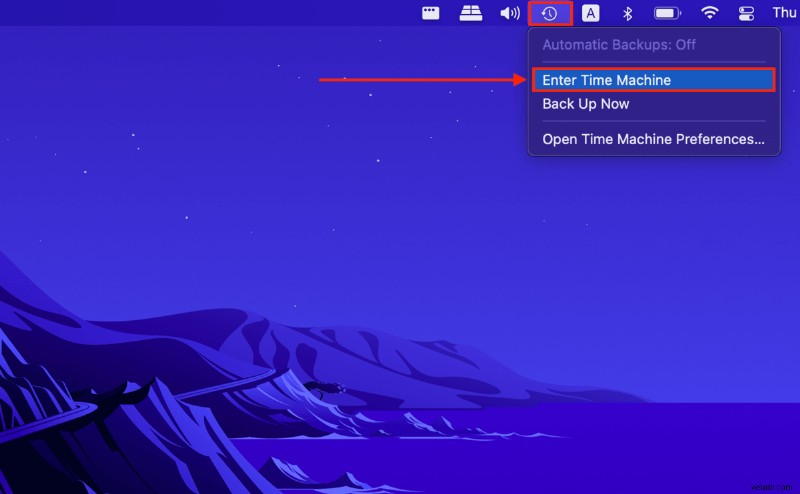
ステップ 4. 画面の右側にある矢印を使用して、ファイルを含むスナップショットを見つけます。次に、ファイルをクリックして [復元] をクリックします。
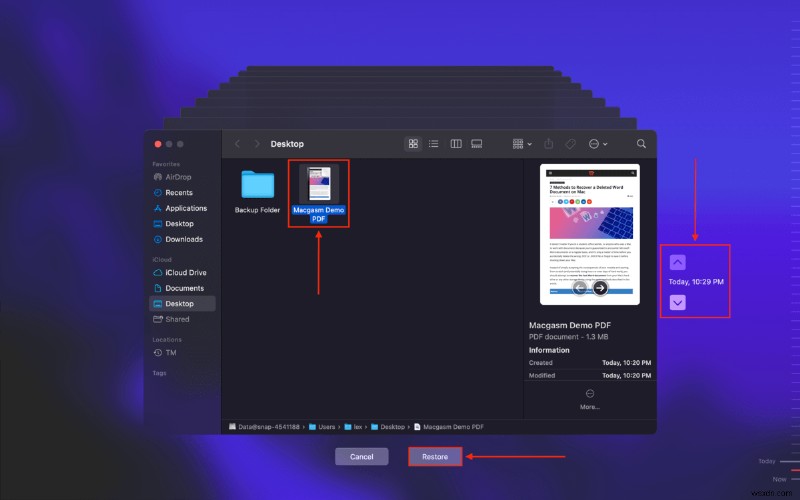
方法 4:データ復元ソフトウェアを使用してカット ファイルを復元する
事前に Time Machine をセットアップしていなかった場合、切り取ったファイルを復元する唯一の方法は、データ復元ソフトウェアを使用することです。説明させてください。あなたのファイルはまだファイル システムに存在しますが、Finder からアクセスすることはできません (削除対象としてマークされています)。データ回復ソフトウェアにより、ユーザーはファイル システムからデータを取得し、再びアクセスできるようになります。
この記事では、Disk Drill を使用します。これを使用して、さまざまな種類のファイルやさまざまなデバイスのデータ リカバリを実証しました。これまでのところ大きな成功を収めており、非常に使いやすいので、読者は通常、問題なくフォローできます.これを使用してカット ファイルを復元する方法は次のとおりです。
ステップ 1.Disk Drill をダウンロードしてインストールします。
ステップ 2.Disk Drill を起動します (ファインダー> アプリケーション)。
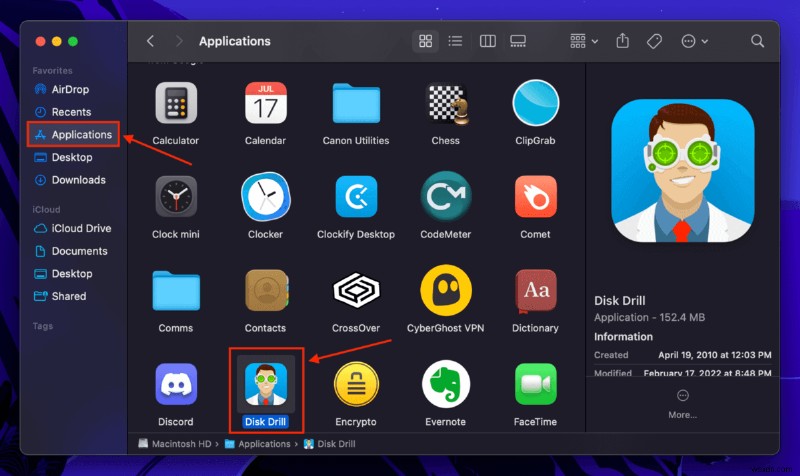
ステップ 3. システム ドライブ (通常は「Apple SSD」というラベルが付いています) を選択し、「失われたデータを検索」をクリックします。誤って別のストレージ デバイスからファイルを切り取った場合は、それを選択してください。
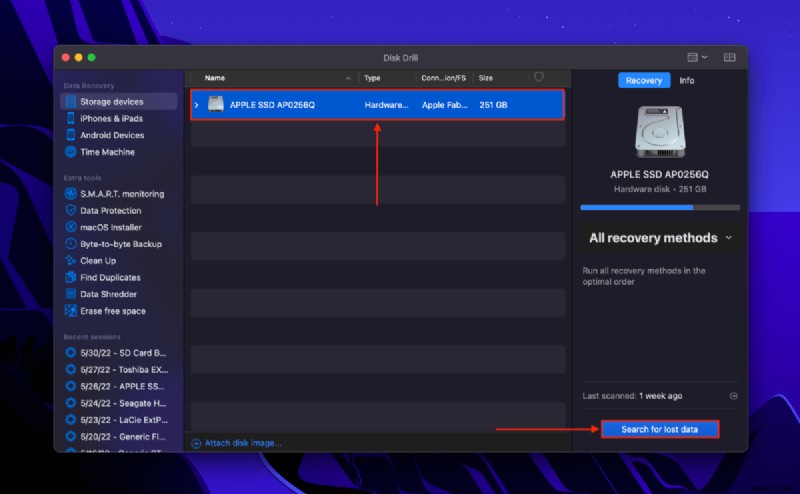
ステップ 4. Disk Drill がスキャンを完了するのを待つか、すぐに「Review found items」をクリックします (Disk Drill は新しいデータを見つけると結果を入力し続けます).
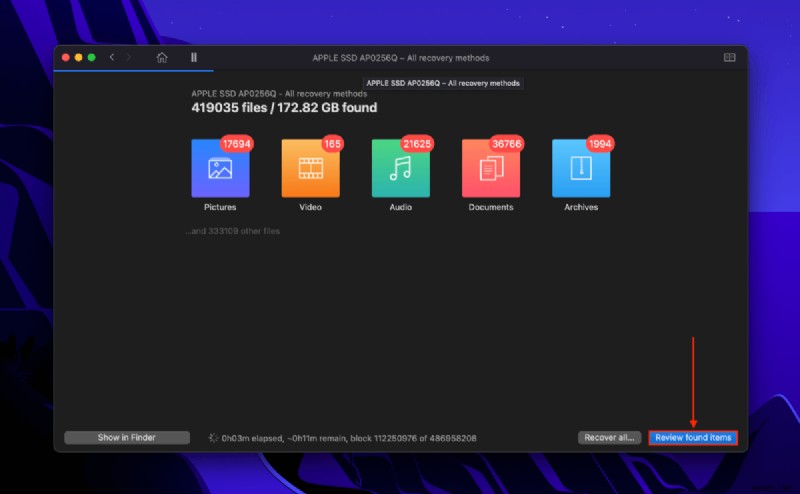
ステップ 5. 検索バーを使用すると、ファイルをすばやく見つけることができます (名前または拡張子で検索できます)。または、左側のサイドバーのオプションを使用して、ファイルの種類で結果をフィルター処理できます。
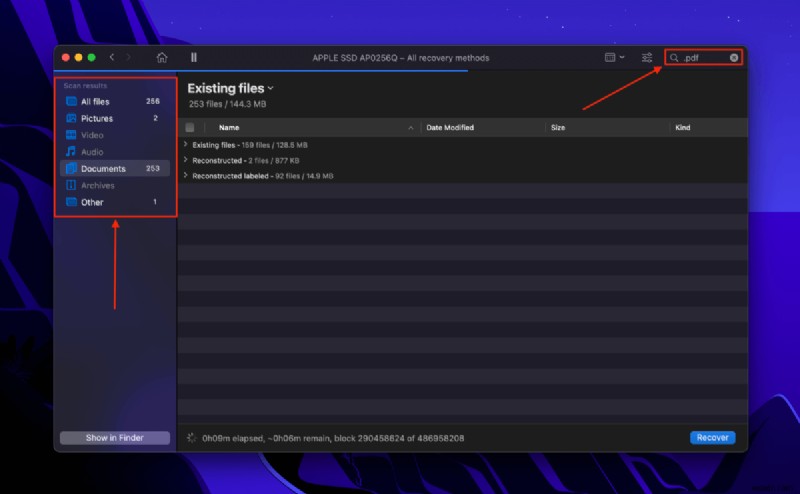
ステップ 6. ファイルをプレビューして正しいファイルを取得したことを確認するには、ファイル名の右側にマウス ポインタを置き、表示される目のボタンをクリックします。
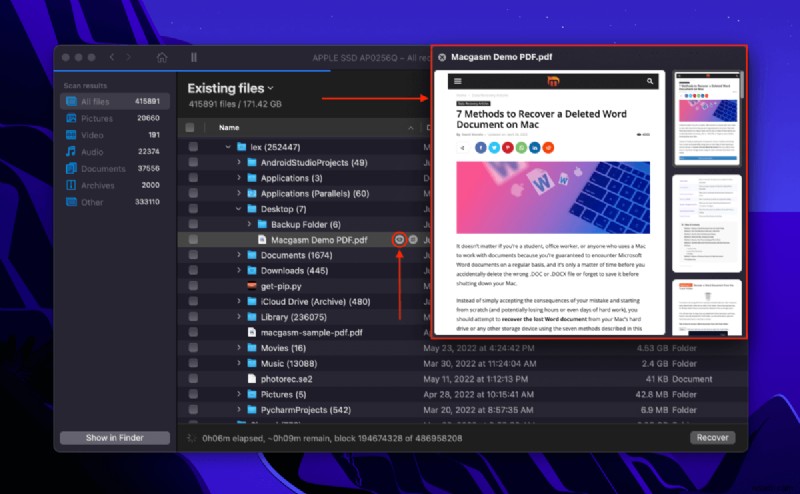
ステップ 7. 復元するファイルの横にあるボックスにチェックを入れ、[復元] をクリックします。
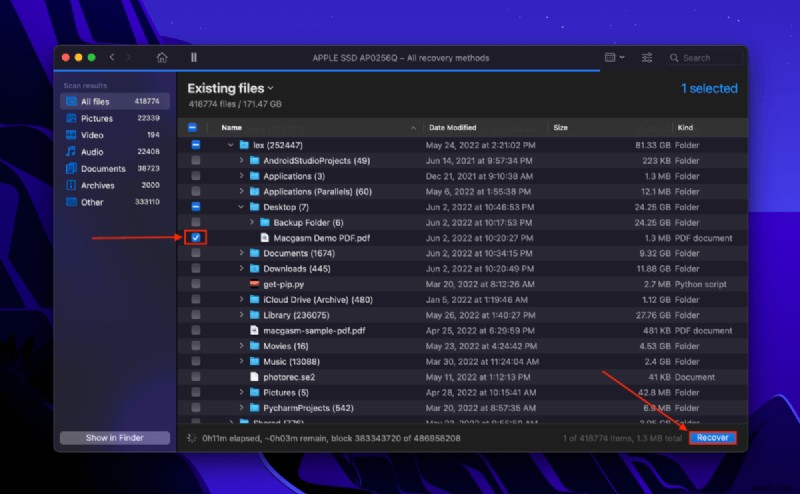
ステップ 8. 復元されたファイルの保存先フォルダーを選択し、[OK] をクリックします。上書きを避けるために、ストレージ デバイス (USB スティックなど) を接続し、そこにファイルを保存することをお勧めします。
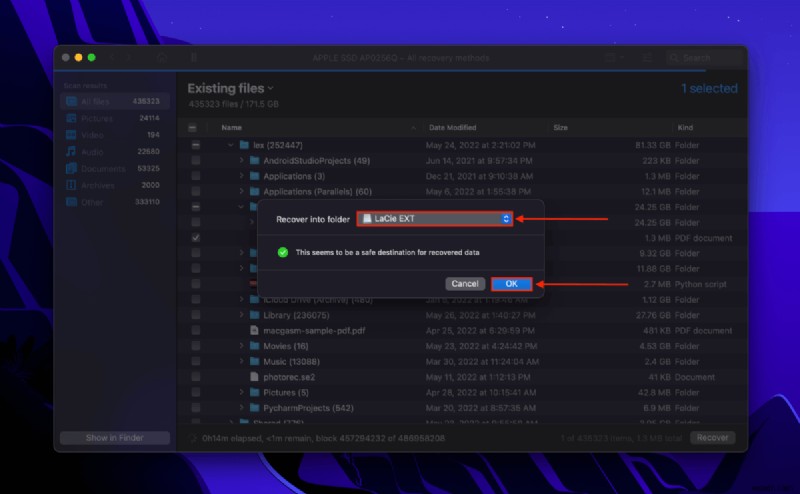
-
完全に削除された Excel ファイルを復元する方法
重要な書類を紛失することは確かに悲惨なことであり、さらに悪いことに、それらを取り戻すことはさらに面倒になる可能性があります.どんなに面倒に見えても、時間内に適切な行動をとれば、それらを回復することができます. PC から Excel ファイルを削除して後悔していますか?ファイルを削除した後に何も操作を行っていなければ、元に戻すこともできます。 Excel ファイルは、重要なデータを保持する、オフィスで使用される一般的な形式のドキュメントです。それはむしろ、あなたのプロジェクトや、場合によってはあなたの仕事を犠牲にする一連の行動です. Microsoft Excel は Windows と
-
カット アンド ペースト操作中に失われたファイルを回復する方法
「カット アンド ペースト中に失われたファイルを回復する方法」などのタイトルを見ると、疑問に思われるかもしれませんが、そんな状況ですか? どうですか – はい、そうです! 考慮事項 – 1 つの場所からいくつかのファイルを切り取ったところ、システムがクラッシュしました。 .システムが再開したとき、それらのカットされたファイルはもう存在しませんでした。別の例では、ある場所からいくつかのファイルを切り取って、別の場所に貼り付ける前に削除しました。結果?それらのファイルはなくなりました。意味を示すために、ctrl + X を使用してある場所からドキュメントを切り取ります 、他の場所に貼り
